WordPress에서 이벤트 등록 양식을 만들고 관리하는 방법 [HACK]
게시 됨: 2022-04-12이 기사에서는 WordPress 이벤트 등록 양식을 만드는 가장 쉬운 방법을 볼 것입니다. 사전 제작된 이벤트 등록 양식 템플릿을 어떻게 사용하고 WordPress에서 이벤트 등록을 쉽게 관리할 수 있는지 알아보겠습니다. 온라인 이벤트 및 오프라인 이벤트 등록 양식 모두 동일합니다.
이벤트 주최자라면 특히 좌석이 제한된 경우 참석자가 참석하려는 이벤트에 더 일찍 등록하기를 원할 것입니다. RSVP(응답하십시오) 참석자에게 이벤트 초대 확인을 요구할 수도 있습니다.
비즈니스 또는 조직을 위한 WordPress 웹사이트가 있는 경우 이벤트 등록 양식을 만들어 이벤트를 조직하고 이벤트 참석자를 관리하는 데 사용할 수 있습니다.
워드프레스 이벤트 등록 양식
WordPress 이벤트 양식 또는 WordPress 이벤트 등록 양식을 만들고 관리하려면 무료로 제공되는 다목적 WordPress 양식 플러그인과 양식 템플릿을 사용합니다.
조직하는 이벤트는 온라인 또는 직접 참석이 될 수 있으며 다음과 같은 다양한 이벤트가 포함될 수 있습니다.
- 여행(학교, 회사, 캠핑 등)
- 동창회(고등학교, 가족 등)
- 입장 제한 파티(모금 행사, 생일, 슈퍼볼, 새해 등)
- RSVP와 함께하는 청첩장
- 포트럭(동네, 교회 등)
- 콘테스트 및 토너먼트(온라인 및 오프라인)
- 전시회
- 영화의 밤
및 기타 많은 이벤트.
이 양식을 사용하여 지불금을 징수하고 싶을 수도 있습니다. WordPress의 시각적 양식 빌더 플러그인으로 생성할 수 있는 간단한 이벤트 등록 양식만 있으면 됩니다. WordPress에서 이벤트 등록 양식을 만들고 관리하는 방법을 살펴보겠습니다.
참고: 일부 사람들은 WordPress 이벤트 관리자( 이벤트 티켓 예약 ) 플러그인을 사용하도록 제안할 수 있지만 이 플러그인은 이벤트에 완전히 초점을 맞춘 웹사이트에만 사용되기 때문에 이 경로를 따르지 않는 것이 좋습니다. 정기적으로 행사를 조직하십시오.
WordPress 이벤트 등록 양식 을 만드는 방법
이 튜토리얼에서는 WordPress 저장소에서 쉽게 사용할 수 있는 WPForms Lite 플러그인으로 이벤트 등록 양식을 만들 것입니다. WPForms 플러그인에는 기본 이벤트 등록 양식을 만드는 데 필요한 모든 양식 필드와 기능이 있습니다.
이벤트 등록 양식 에 필요한 기본 필드
- 이름
- 이메일
- 주소
- 전화 번호
- 확인란 – 질문에 답하고 기본 설정 선택
- 다중 선택 – 선택하려는 이벤트 또는 편의 시설 선택
- 드롭다운 – 이벤트 참석자 수 가져오기
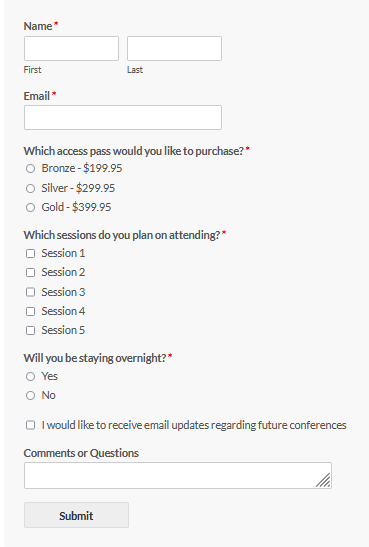
이벤트 등록 양식을 만드는 단계:
WordPress 이벤트 등록 양식을 만드는 단계를 따르십시오.
- WPForms 플러그인 설치 및 활성화
- 그런 다음 WPForms → 새로 추가 로 이동하십시오.
- 여기에서 새로운 WordPress 이벤트 등록 양식을 처음부터 만들거나 미리 작성된 양식 템플릿을 사용하도록 선택할 수 있습니다.
- 필요한 양식 필드에 대한 명확한 아이디어가 있는 경우 "빈 양식"을 선택하고 편집기 페이지에서 양식 필드를 수동으로 끌어다 놓을 수 있습니다.
- 그런 다음 레이블을 변경하고 드롭다운, 확인란 및 다중 선택 옵션에 대한 옵션을 추가할 수 있습니다.
이벤트 등록 양식 템플릿
- WPForms 양식 플러그인 사용의 주요 이점 중 하나인 사전 빌드된 양식 템플릿을 사용할 수 있습니다.
- 새 양식 추가 페이지의 검색 창 아래에서 양식 템플릿의 범주 목록을 찾을 수 있습니다.
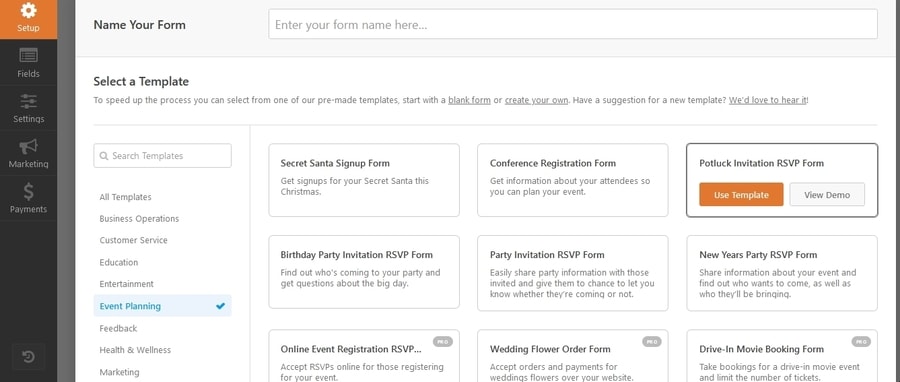
- 템플릿에는 명시적으로 '이벤트 등록 양식 템플릿'이 없지만 "이벤트 계획"범주를 선택해야하며 등록 양식과 관련된 양식 템플릿 목록을 찾을 수 있습니다.
- 이 모든 이벤트 양식을 확인하고 이벤트에 가장 적합한 것을 선택하십시오.
- 템플릿을 선택한 후 레이블을 편집하고 이벤트에 대한 옵션을 추가할 수 있습니다.
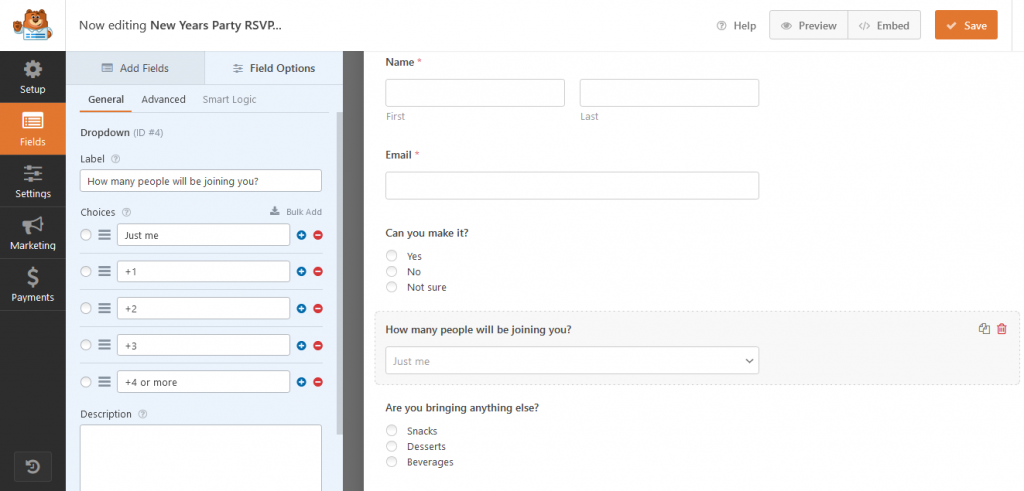
- 양식 템플릿이 Pro 플랜에 있고 업그레이드할 여유가 없다면 무료 플랜에서 사용 가능한 양식 필드를 사용하여 유사한 템플릿을 만들 수 있습니다.
- 예를 들어 사용하려는 양식 템플릿이 전화번호 필드로 구성된 경우 무료 버전에서 사용할 수 있는 텍스트 필드 또는 숫자 필드를 사용할 수 있습니다.
- 모든 필수 필드를 양식에 추가한 후 "저장"을 클릭합니다.
- 페이지 편집기에서 WPForms 블록을 사용하여 모든 WordPress 페이지에 양식을 포함할 수 있습니다.
지불로 WordPress 이벤트 등록 양식 만들기
결제가 포함된 WordPress 등록 양식을 만들려면 이벤트 등록 양식이 성공적으로 제출되기 위한 필수 필드 중 하나로 결제 옵션을 첨부해야 합니다. 이벤트 등록 양식에 지불 옵션을 추가하려면 WPForms 프리미엄 버전으로 업그레이드해야 합니다.

WPForms Pro 플러그인을 사용하면 Paypal, Stripe, Authorize.net 및 Square 결제와 같은 결제 포털과 통합할 수 있습니다. 이러한 각 옵션은 서로 다른 프로 플랜에서 사용할 수 있습니다. 따라서 원하는 결제 포털로 요금제를 구매하세요.
Pro 라이선스를 구매하고 활성화한 후 특정 결제 포털 애드온을 설치해야 합니다. 그런 다음 귀하의 계정에 대해 지불 프로세서가 제공한 비밀 API 키와 통합해야 합니다.
따라서 이미 계정이 없는 경우 결제 포털에서 계정을 만들어야 합니다. 그런 다음 지불 필드를 양식에 추가합니다(예: "사각형" 필드를 필수 필드로 추가).
사용자가 결제를 완료한 경우에만 이벤트에 등록됩니다.
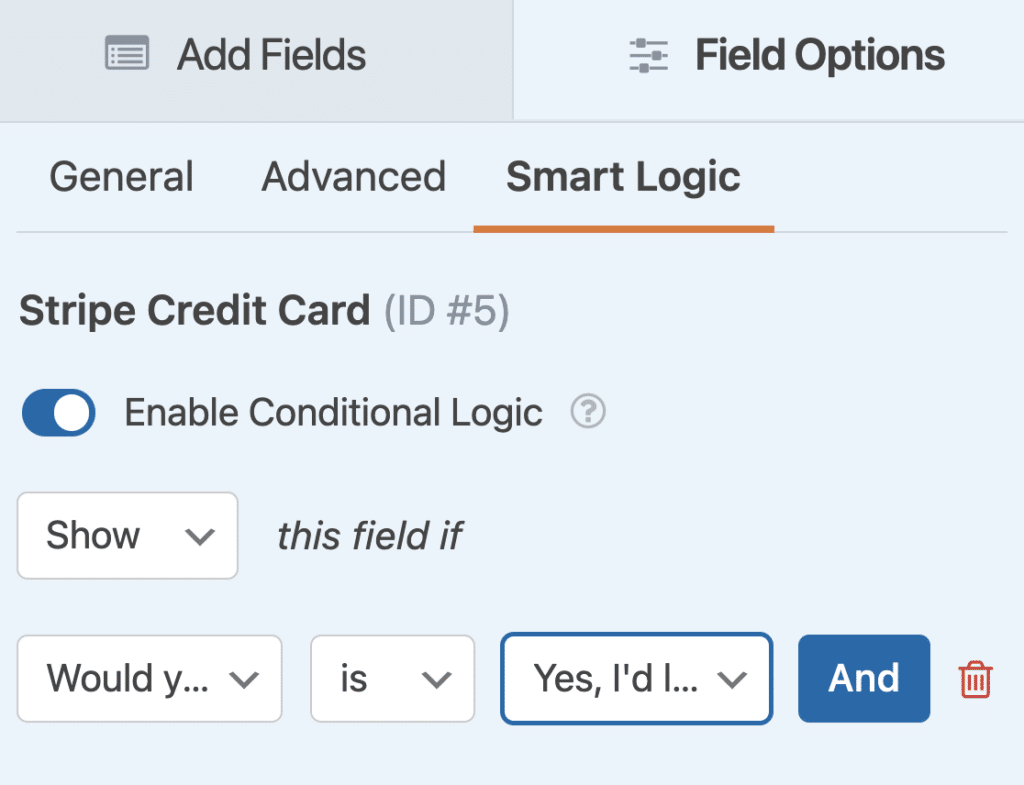
참석자가 아무것도 구매하지 않더라도 이벤트에 등록하도록 허용할 수 있습니다. 이 경우 지불 필드는 사용자가 지불이 필요한 옵션을 선택할 때만 와야 합니다. 이렇게 하려면 WPForms Pro에서 양식 필드를 편집할 때 "스마트 논리" 탭에서 사용할 수 있는 조건부 논리가 있는 양식을 만들 수 있습니다. 이것은 조건부 지불 옵션이 있는 양식을 만드는 데 도움이 됩니다.
이벤트 등록 양식 관리
이제 이벤트에 대한 WordPress 이벤트 등록 양식을 만들었으므로 등록 양식을 제출하면 모든 데이터가 포함된 양식 항목이 이메일로 직접 전송되기 때문에 이러한 이벤트 등록 양식을 관리하는 방법이 궁금할 수 있습니다.
바쁜 작업인 이메일에서 등록을 관리해야 합니다.
WordPress 등록 양식 항목을 관리하는 가장 좋은 방법은 항목을 WordPress 웹사이트의 데이터베이스에 저장하는 것입니다.
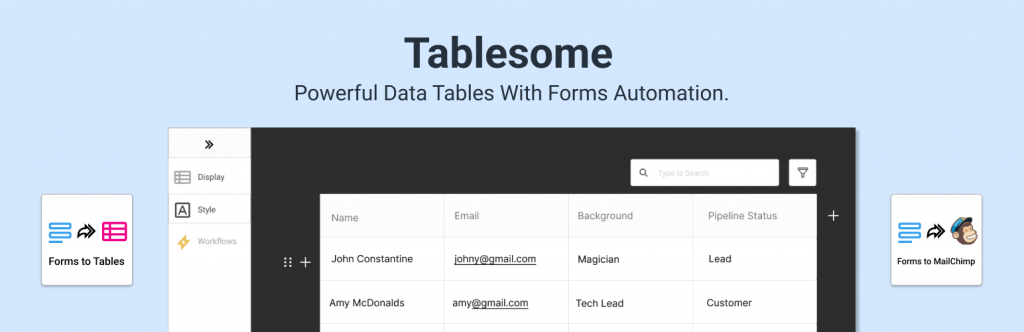
사용자가 이벤트 등록 양식을 제출할 때 양식 항목을 저장하려면 양식 항목을 WordPress 사이트에 저장하는 데 도움이 되는 무료 Tablesome 플러그인을 사용할 수 있습니다.
WordPress 이벤트 등록 양식 데이터 를 저장하는 방법
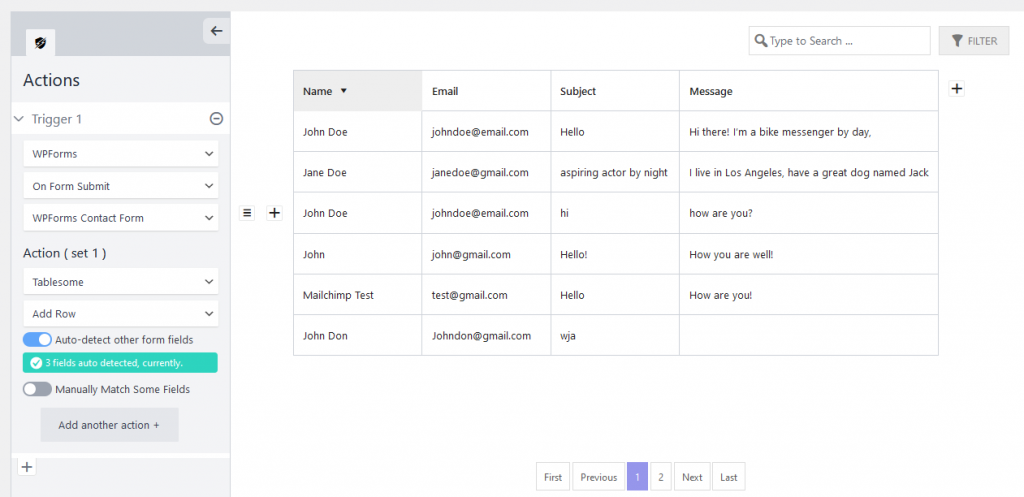
WPForms 항목을 데이터베이스에 저장하여 양식에서 이벤트 등록을 저장하는 방법에 대한 단계별 자습서를 볼 수 있습니다.
위의 이미지에서 사용자 등록이 테이블에 깔끔하게 저장되어 있는 것을 볼 수 있습니다. Tablesome 테이블을 사용하면 등록을 쉽게 검색, 정렬 및 필터링하여 필요한 데이터를 찾을 수 있습니다.
사용자 데이터를 편집하고 삭제할 수 있을 뿐만 아니라 WordPress 게시물 및 페이지의 항목을 우아한 테이블에 표시할 수도 있습니다.
WordPress 게시물 및 페이지에 이벤트 등록 양식 데이터 표시
이제 이벤트 등록 양식의 모든 데이터를 저장했으므로 이 데이터를 WordPress 전면의 게시물, 페이지 또는 CPT에 표시할 수 있습니다.
Tablesome을 사용하면 WordPress 사이트의 어느 곳에서나 양식 제출을 표시할 수 있습니다.
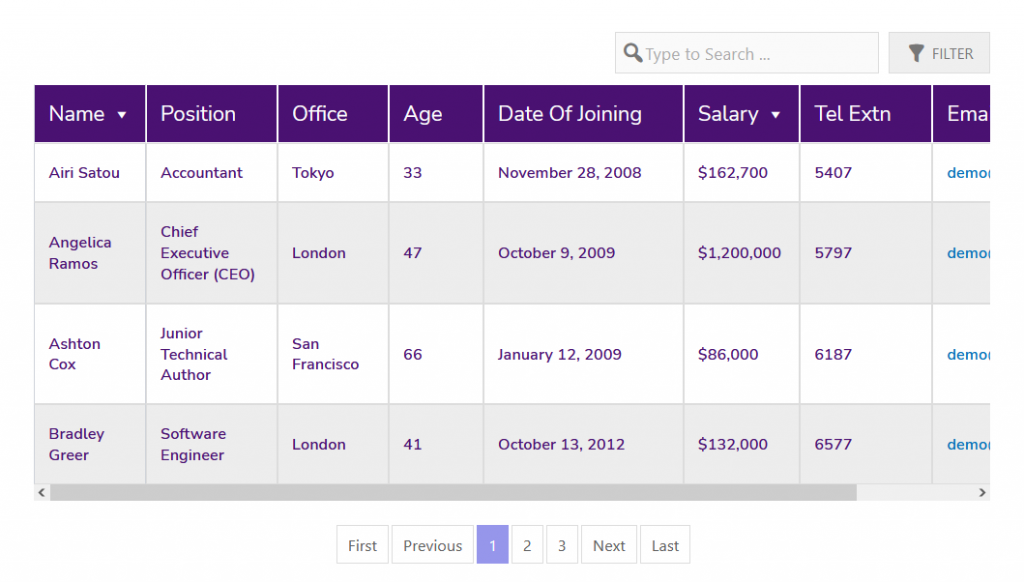
이렇게 하려면 테이블 제목 아래에 표시된 Tablesome 단축 코드를 복사하여 원하는 페이지나 게시물에 붙여넣어야 합니다. 블록 편집기에서 Shortcode 블록 내에 게시해야 합니다.
이벤트 등록 양식 데이터를 수동으로 내보내기
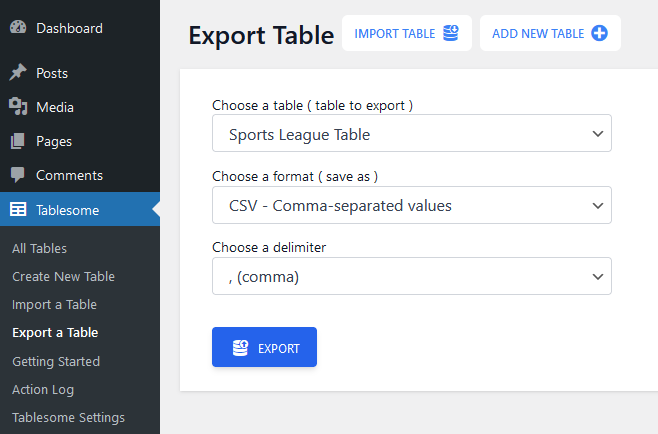
Tablesome을 사용하면 데이터를 CSV 및 XLSX 파일 형식으로 수동으로 내보낼 수 있습니다. 이벤트 등록 데이터가 있는 Tablesome 테이블에서 위의 "테이블 내보내기" 버튼을 찾을 수 있습니다. 클릭한 다음 원하는 파일 형식으로 데이터를 내보낼 수 있습니다.
등록된 사용자 연락처를 이메일 마케팅 도구로 자동 내보내기
이벤트를 수행할 때 이메일 마케팅 도구를 사용하여 이벤트 업데이트, 알림 및 피드백 이메일과 같은 이메일 캠페인을 참석자에게 보내고 싶을 것입니다.
Tablesome을 사용하면 매우 인기 있는 이메일 마케팅 도구인 Mailchimp와 통합할 수 있습니다. Tablesome을 사용하면 새로운 참석자가 WordPress 양식을 통해 등록할 때 이벤트 참석자의 연락처 데이터를 자동으로 보낼 수 있습니다.
Tablesome을 사용하여 Mailchimp WordPress 통합에 대한 단계별 자습서를 보고 이 자동 Mailchimp 내보내기를 설정할 수 있습니다.
추가 팁: 이벤트에 대한 이메일 잠재고객 늘리기
등록 양식에 체크박스를 추가하여 향후 이벤트에 대한 홍보 이메일을 보내는 데 동의하면 좋은 이메일 대상을 구축할 수 있습니다.
예를 들어 확인란에 "이와 같은 미래의 이벤트에 대해 알림"이라고 표시될 수 있으며 Tablesome을 사용하여 이 동의 데이터를 Mailchimp에 보낼 수 있습니다. 같은 사람에게 다시 연락하여 향후 이벤트에 대한 빠른 등록을 얻을 수 있습니다.
